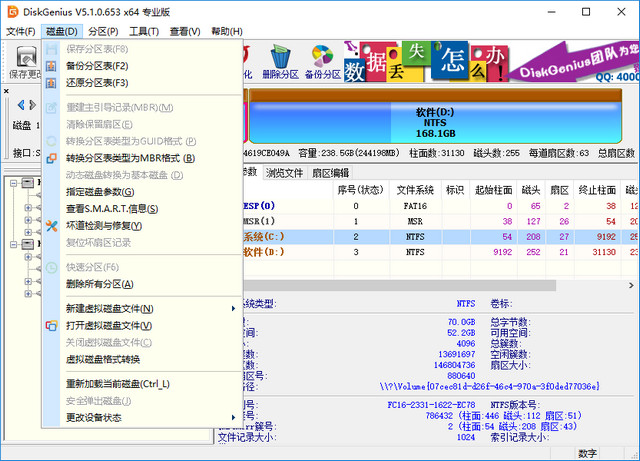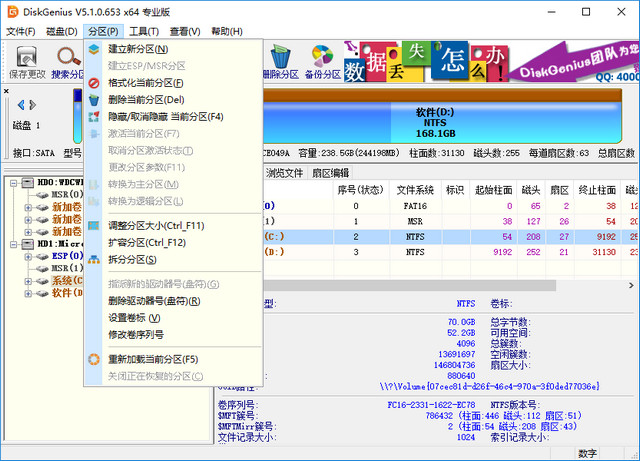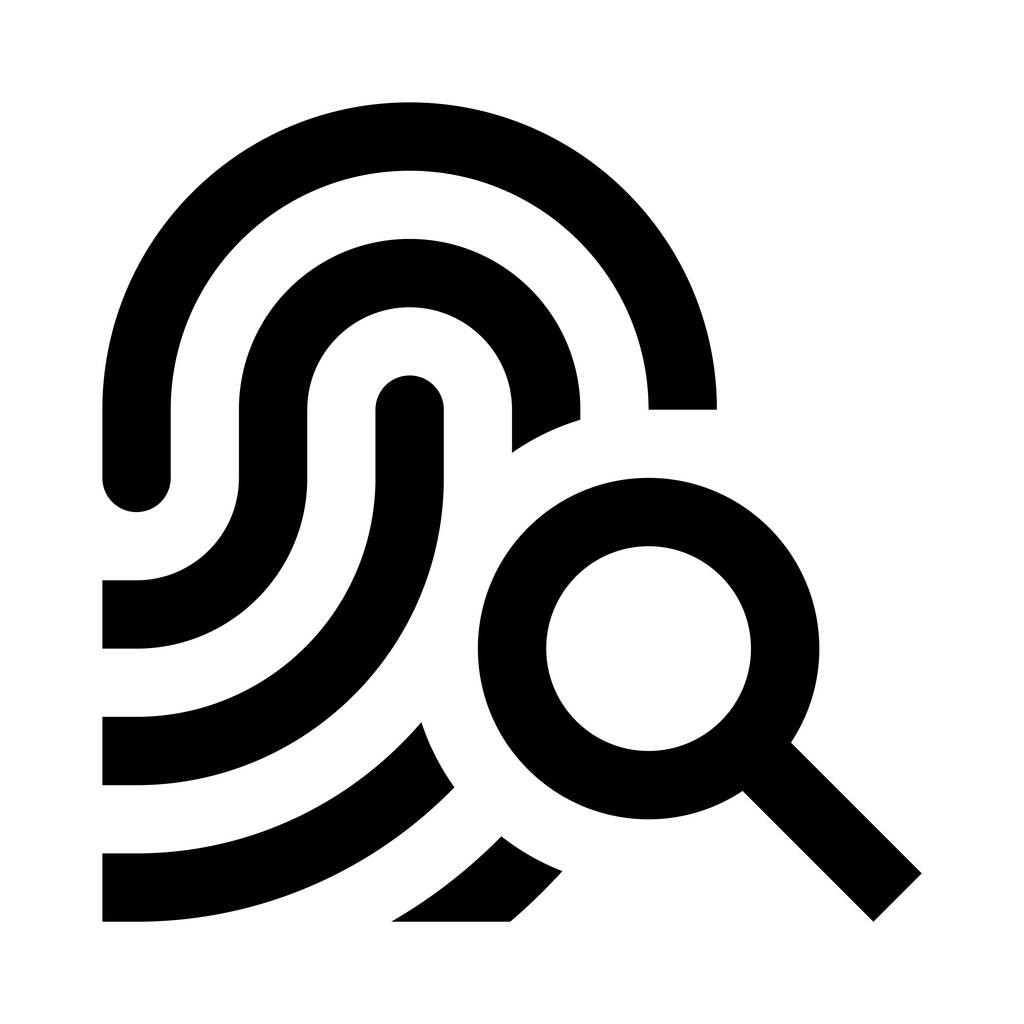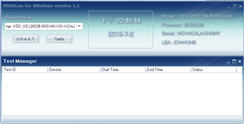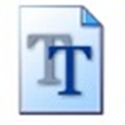大小:32MB
时间:2020-04-16
平台:WinAll,Win7,Win10
软件简介
DiskGenius Pro是一款多功能聚集一身的超级数据恢复、分区管理、备份还原的工具,功能全面,安全可靠。支持各种情况下的文件恢复、分区恢复,恢复效果最好;文件预览、扇区编辑、加密分区恢复、Ext4分区恢复、RAID恢复等高级功能应有尽有,专业人士的不二之选!
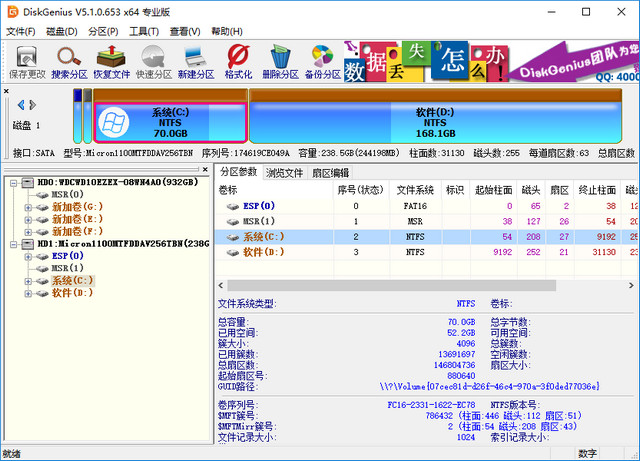
软件功能
分区管理
DiskGenius 是一款经典的硬盘分区工具 ,功能全面,安全可靠。创建分区、删除分区、格式化分区、隐藏分区、分配盘符等基本功能外,DiskGenius 还提供快速分区、无损调整分区大小,分区表备份恢复等更多高阶功能。支持GPT分区格式,支持EXT4文件系统。
数据恢复
DiskGenius 是一款专业级的数据恢复软件,算法精湛、功能强大,使用人数最多;支持各种情况下的文件恢复、分区恢复,恢复效果最好;文件预览、扇区编辑、加密分区恢复、Ext4分区恢复、RAID恢复等高级功能应有尽有,专业人士的不二之选!
备份还原
DiskGenius 还是一款强大的备份软件,可以方便的备份或克隆硬盘或分区。安全可靠,是国内开发历史最长、使用人数最多的硬盘分区备份软件;功能全面,支持增量备份及多点还原、热备份、系统备份等众多特性。
更多功能DiskGenius 还提供了许多实用、便利的功能:快速分区、整数分区、分区表错误检查与修复、坏道检测与修复、永久删除文件、虚拟硬盘与动态磁盘、内附DOS版等。
版本对比
DiskGenius有免费版、标准版与专业版三个版本。
更新日志
[V5.1.2.766]
1、增加修改GUID分区参数的功能。
2、增加更改磁盘MBR签名及磁盘GUID的功能。
3、在分区列表中增加分区属性(隐藏、活动、只读)的显示。
4、按文件备份系统分区时,支持排除桌面、图片、下载等目录。
5、增强文件复制的操作与控制。支持跳过、暂停、预设错误处理方式,支持复制完成后关机。
6、改进文件复制详情的显示内容。
7、复制文件之前,检查目标分区空间是否足够,不足时显示提示。
8、优化文件预览功能的使用体验。
9、在磁盘分区图上显示当前磁盘的“基本”“动态”属性以及分区表类型。
10、在左侧目录树的只读分区图标上显示“锁”状图标。
11、建立ESP分区时,默认采用FAT32文件系统格式。
12、增强NTFS分区文件恢复功能。
13、增强硬盘录像机视频格式文件的恢复功能。
14、增强SMART信息的获取与显示。
15、在分区信息窗口显示HarddiskVolume形式的设备路径。
16、修改动态磁盘分区后,保存分区表时显示警告。
17、禁止对动态磁盘分区执行格式化、隐藏分区、清除空闲空间、分区还原等操作。
18、低版本软件操作高版本软件备份的分区镜像时提示用户升级软件版本。
19、纠正EXT4分区UUID的字节顺序显示问题。
20、纠正个别Office文档无法预览的问题。
21、纠正在极个别情况下备份分区表等功能无法使用的问题。
22、纠正在某些情况下动态磁盘分区图显示错误的问题。
23、纠正按默认簇大小格式化exFAT分区后簇大小不正确的问题。
24、纠正更改主程序窗口大小后分区图更新卡顿的问题。
25、纠正快速分区功能在个别情况下出现分区错误的问题。
26、纠正快速分区功能保存与加载默认设置时的问题。
27、纠正无损调整含有linux分区的磁盘上的其他类型分区时出现写盘错误的问题。
28、纠正磁盘上存在linux分区时,保存分区表后,可能出现分区丢失的问题。
29、纠正“所有类型”里面的文件在某些情况下没有按扩展名分类的问题。
30、纠正恢复NTFS分区文件时可能出现停止响应的问题。
31、纠正在某些情况下无法恢复丢失的BitLocker分区的问题。
32、纠正动态卷盘符的显示问题。
33、纠正在某些情况下从镜像文件还原系统分区后没有还原MBR的问题。
34、纠正NTFS分区备份还原后EFS加密文件数据不正确的问题。
35、纠正exFAT分区恢复文件后目录项跳转不准确的问题。
36、纠正FAT32分区恢复文件功能中的问题。
37、纠正按扇区、按结构备份FAT32分区,还原后可能出现分区打不开的问题。
使用教程
使用DiskGenius怎么制作WinPE USB启动盘?
1、首先打开DiskGenius软件点击 工具 - 制作DiskGenius WinPE USB启动盘,会得到如下的提示:
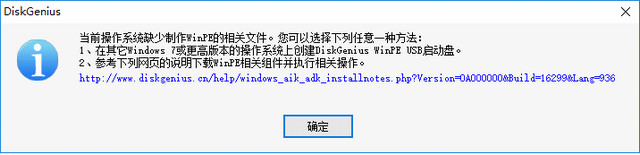
2、点击链接,下载相关组件,并进行安装,同时链接中还包括具体的安装方法说明。
3、再次点击软件中的 工具-制作DiskGenius winPE USB启动盘,会得到图(1)提示。点击确定会提示“正在准备Win PE系统”如图(2)所示。创建完成之后会出现如图(3)的提示。这样含有DiskGenius的WinPE USB启动就制作完成了,在需要启动的电脑上设置本启动盘为第一启动项,就可以进入WinPE版的DiskGenius软件了。
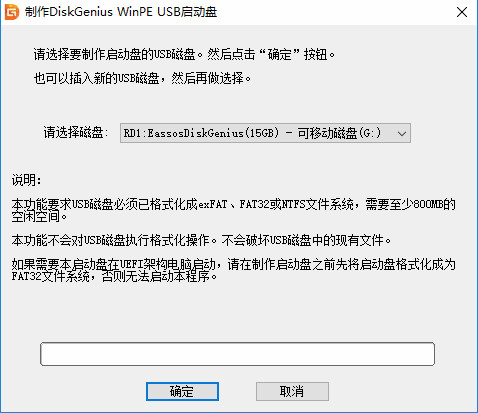
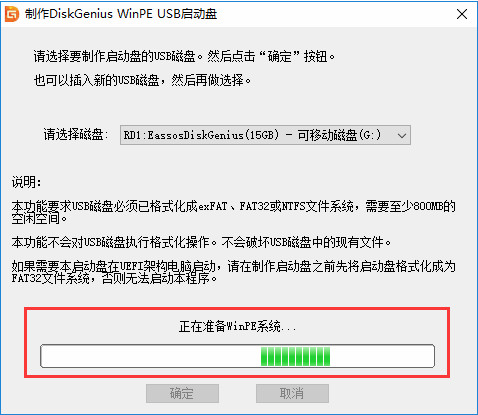

使用DiskGenius怎么在在主分区和逻辑分区之间转换分区类型?
在某些情况下,若要将主分区转换为逻辑分区,或要将逻辑分区转换为主分区,可利用本功能实现。由于MBR分区表格式的限制,最多只能有四个主分区并且最多只能有一个扩展分区。因此在逻辑分区与主分区之间进行转换是有一定限制的。
要将主分区转换为逻辑分区,必须同时满足下列条件:
1、主分区之前存在转换到逻辑分区需要的空闲扇区(一般为一个磁道,比如63个扇区。最少需要一个扇区)。
2、当前磁盘上没有扩展分区,或者要转换的主分区紧邻扩展分区。
要将逻辑分区转换为主分区,则要同时满足下列条件:
1、转换后当前磁盘的主分区数目不多于四个(含当前磁盘只有一个逻辑分区的情况)。
2、要转换的逻辑分区位于扩展分区的两头。
当分区满足上述的转换条件时,相应的菜单项才会有效。否则显示为灰色。
本功能不适用于GPT磁盘(GUID分区表)。
要进行这样的转换,首先选择要转换的分区。然后点击“分区”主菜单,选择“转换为主分区”或“转换为逻辑分区”菜单项。程序立即完成转换。
为了防止误操作,转换后并不会将转换后的分区表立即保存到磁盘。这个更改将在执行“保存分区表”(应用更改)命令之后才会实际写入磁盘并生效。